先跟大家說聲抱歉,因為近期自學日文的關係,FF 的攻略有一陣子停了下來,沒辦法我只有一個頭和兩隻手啊!畢竟年紀也不小了,希望能在精力充沛的時候多學習一點想學的東西,尤其是語言這種能力個人覺得是一輩子受用的。
–
–
因為在學日文,所以也接觸不少教材,其中在「單字」這一塊一直找不到一個較好的解決方案,一開始我有想過去書局買單字卡來自己寫,但是這樣要整理、分類都很麻煩,更重要的是「沒有發音」的輔助,查了字典雖然知道該怎麼唸,但是還是有可能抓不到語感。
–
於是開始找單字卡相關的 App 了,終於讓我找到這個近乎完美的 Quizlet。主流的兩大系統 iOS 與 Android 都有,而且也都是免費的,真是太佛心了啊!在 iOS 版本上,也是 iPhone 與 iPad 都可以通用的版本喔!
–
Quizlet ( 免費 ) ( iPhone / iPad 通用版本 )
iOS:App Store
Android:Google Play
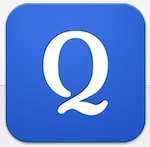
–
–
後來發現網路上沒有多少關於 Quizlet 的中文介紹,可能也因為這軟體沒有中文介面,所以介紹和用的人都不多吧!BUT、BUT、這根本就不是問題啊啊啊啊!!!平平都是單字卡,那這個 Quizlet 為什麼會讓我覺得近乎完美呢?看下去就知道了!
–
–
先打開下載好的 Quizlet,便會請你註冊或是用 FB / Google 等帳號也可以登入
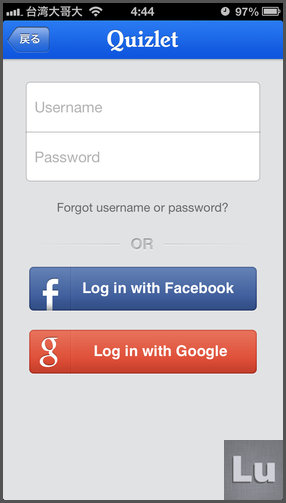
–
–
這裡是我之前已建好的單字卡列表,右上的按鈕就是新增字卡
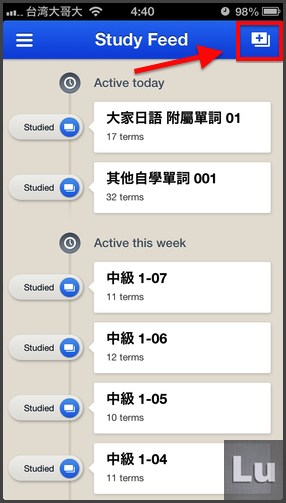
–
–
開始新增你的單字吧!介面超簡單,上面打原文、下面打翻譯或解釋。右下角的 Add Card 可以繼續打下一張,而左下的 See All 則是可以看剛剛輸入完的字卡,好了就按右上的 Finish
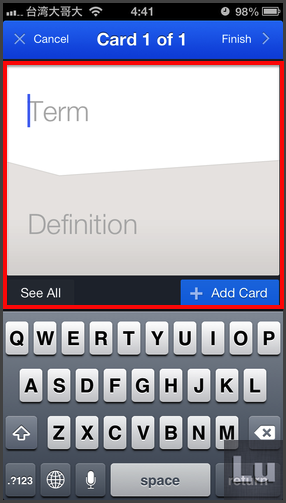
–
–
新增字卡組的時候有兩個特別的地方:
1. 每組字卡內至少要有兩個以上的單字才能儲存。
2. 單字與翻譯解釋的內容,在第一次輸入時會要求選擇語言,目前 Quizlet 支援的語言非常多種,這邊就不列出清單了,自己看吧!基本上兩邊可以設定為不同的語言
–
–
輸入完一組字卡之後,會到這個畫面,你會看到右側邊,會慢慢地跳出「喇叭」的符號,也就是 Quizlet 幫你把發音給附上啦!!!這真是超棒的!上面的三個功能我平常只用 Cards 這一個用來復習和背單字,就是一般使用字卡的方式 ( 當然一樣有發音 )
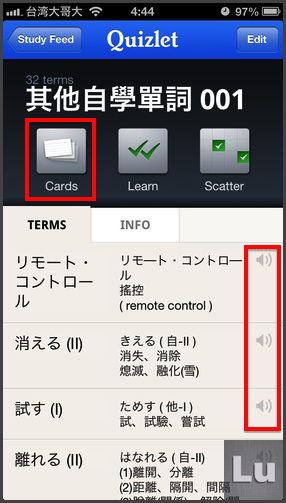
–
PS. 上面這個畫面有時候進來右側是沒有「小喇叭」圖示的,不過點進去 Cards 開始練習記單字時,發音又都是正常的,這應該是個小問題,不過在單字卡時發音都正常就沒差了。
–
–
當然已輸入完的字卡,一樣也是可以再編輯的,連語言也可以改,而 Visible to 的選擇是用來設定你要不要分享你做的字卡,給其他網友查詢,如果覺得沒差就自行設定吧!
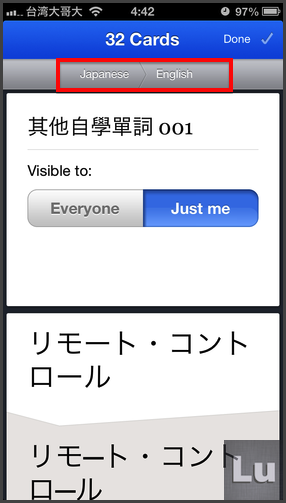
–
–
字卡使用時,可以點一下來翻面,或是左右滑來翻面;換下一張就上下滑動即可。( 如果是橫向模式,則前面的動作方向兩者相反 ) 只要能發音的字卡,就會唸出上面的內容!
–
下圖可以看到單字「立証」的下面,我自己還有打上附屬的說明,這部份可以用「半形的英文括號」來把說明包起來,這樣括號內的文字就不會被唸出來了,很方便!當然,基本的手動切換、連續播放、隨機順序等等基本功能都是有的!
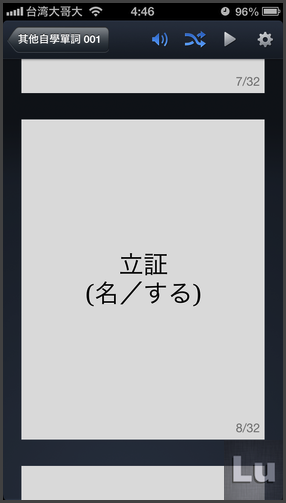
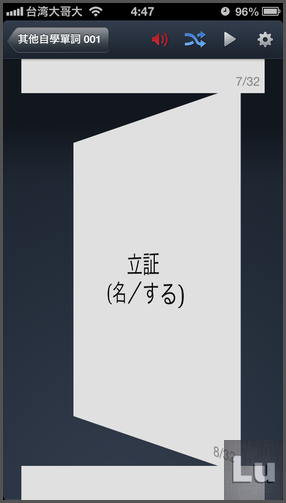
–
–
翻到另一面時,這邊的解釋內容,雖然我輸入是中文,但是我不需要它發音,所以其實我是把這裡的語言設定為 English,這樣我翻面過來看的時候,就不用聽他唸一次中文了
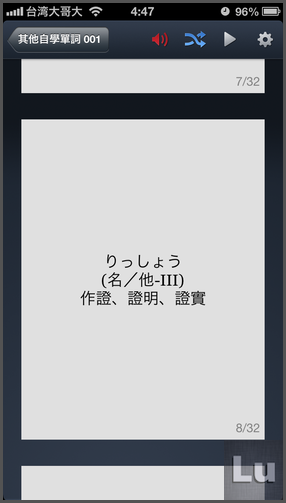
–
–
軟體中的左側欄主要是查看你的單字卡列表、帳號資訊等等
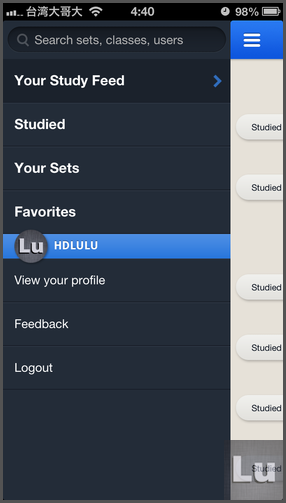
–
–
裡面還有提供簡單的小遊戲或測驗,不過我個人覺得蠻….不實用就是了,基本上我還是主要使用單字卡來記而已,效果已經非常好了。像下面這個是去找出對應的單字與解釋這樣,答對了字體的顏色就會暗掉,還有另一個類似 DrawSomething 的輸入方式的小測驗,就不太適合日文的學習,倒覺得學英文的話比較適合
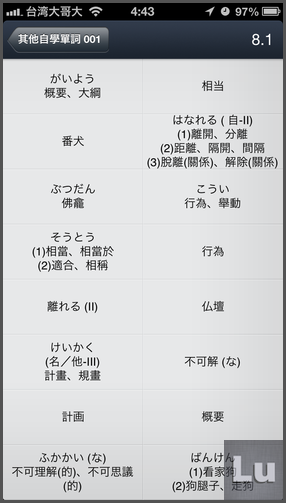
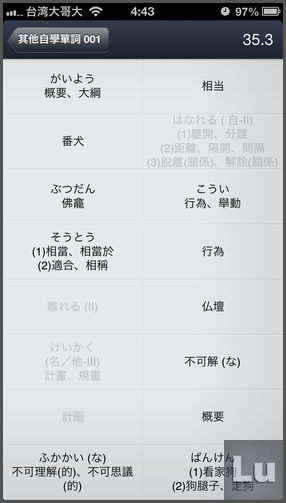
–
–
沒有了嗎?不,既然叫做近乎完美的單字卡,一定還有。
–
其實你所建立的單字卡,全部都是「雲端同步」的!這很讚吧?他們的官方網站其實就叫做「Quizlet.com」,快去看個究竟吧!
–
–
一開始到了首頁滿滿都是英文,長得好像那些申請虛擬主機或網址的公司官網XDDDD,不過不用緊張,如果你剛剛已經在 App 裡面註冊過了,直接在右上角登入就好了
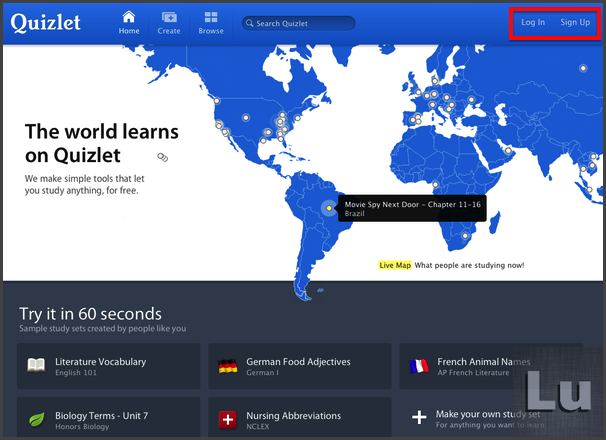
–
–
一登入就會來到你建立過的單字卡組啦!有沒有興奮XDDDD,要在網頁上建立單字組,或是去編輯之前的字卡內容,都是沒問題的!
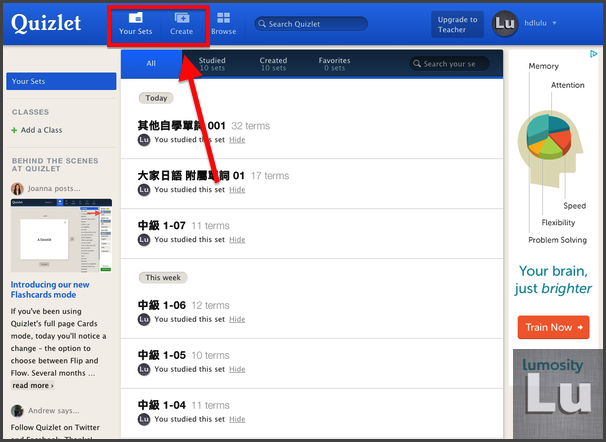
–
–
點進去自建的其中一組字卡來看看,介面也十分簡單,而且一樣會發音啊!!!
( 右邊的廣告有點礙眼就是了XDDDDDDD )

–
–
在下面可以檢視詳細的字卡列表,點兩下也可以直接編輯,或是到最下面前往編輯頁面
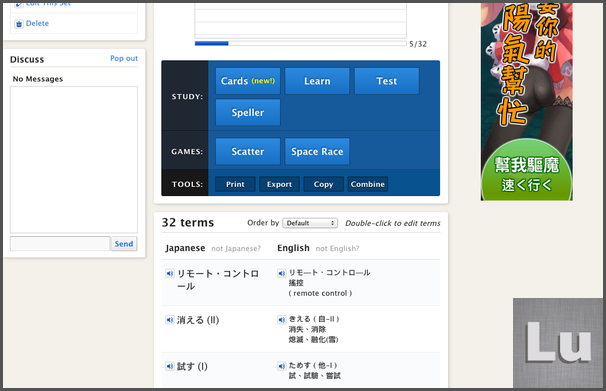
–
–
在新增字卡組的頁面中,雖然沒有中文介面,但是基本上欄位都一樣,而且用電腦去輸入正常來說都會比手機輸入要快很多吧!如果平常在家裡就可以到網頁版來輸入較快,手機端拉一下就會立刻同步進去了。( 在這裡你也可以很方便地幫字卡加上圖片,加深記憶的效果,不過我是沒有在加照片的,基本上覺得文字就足夠了 )
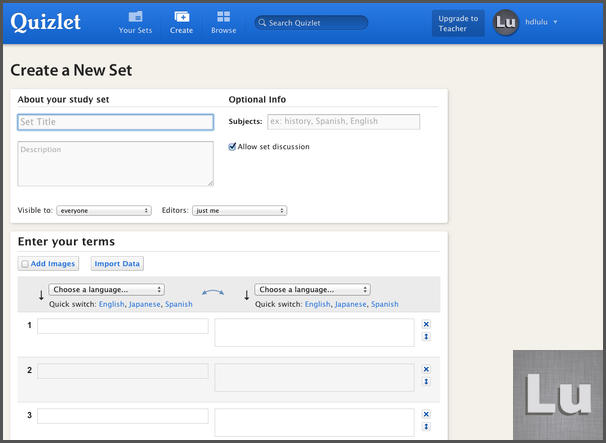
–
–
我接觸這個 Quizlet 軟體和官網也才沒幾天,還在慢慢研究看是不是有什麼其他更特別的功能,目前使用上都非常滿意,下面也分享幾個簡單的使用心得與注意事項:
–
1. 不熟的、還沒記過的單字,一組建議 10~15 個就好了,這樣的記憶效果才是最好
( 當然,你要輸入 20 個、30 個、100 個我也沒意見….只是這樣很累 )
–
2. 另一邊解釋的地方,如果不想要他發音,設成不同語言就好了。例如我的解釋大部份都是打中文,但有時候也會有平假名,所以我設成英文就沒問題了,怎麼輸入都不會發音。
–
3. 用英文的「半形括號」包住的內容不會發音,可以好好利用
–
4. 以日文單字來說,直接輸入包含漢字的單字,發音會比較正確,若全部使用平假名,有時候發音會怪怪的,重音的位置也會與字典不太一樣。( 不過即使是漢字也是會有同字不同音的情況,難免還是會有錯誤就是了 ) 當你輸入完發現發音很奇怪,可以試試其他方式,找出自己聽起來最順耳的就好了。
–
–
以上便是 Quizlet 的簡單介紹與心得分享,希望大家在學習的路上都能無往不利!
加油啦!!
–
–
LuLu總裁

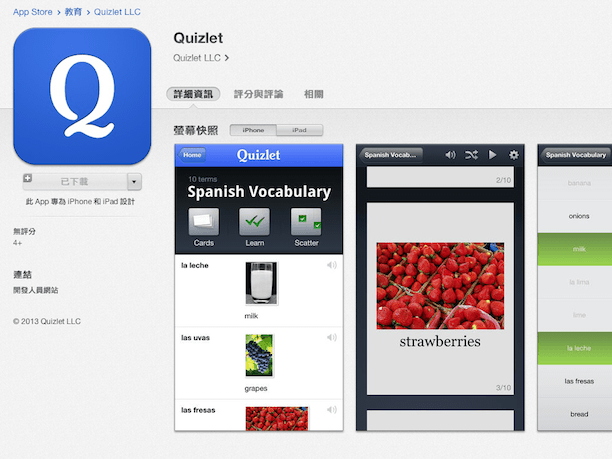



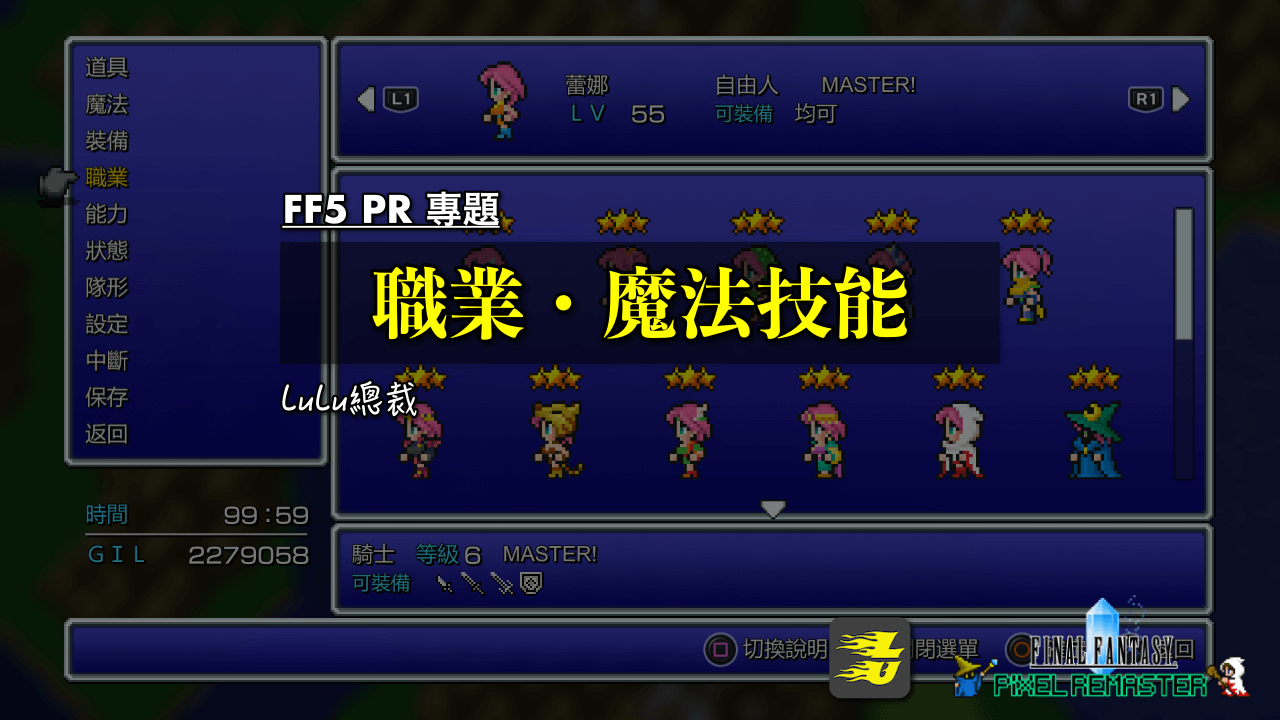
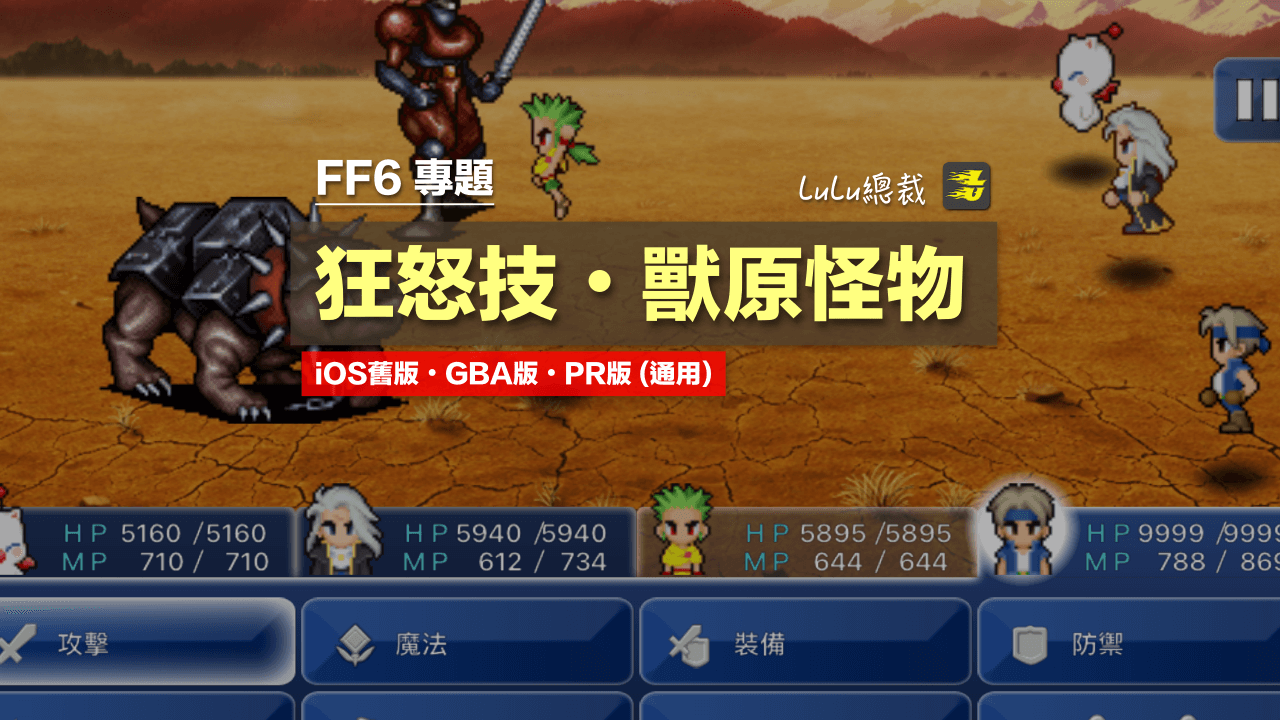
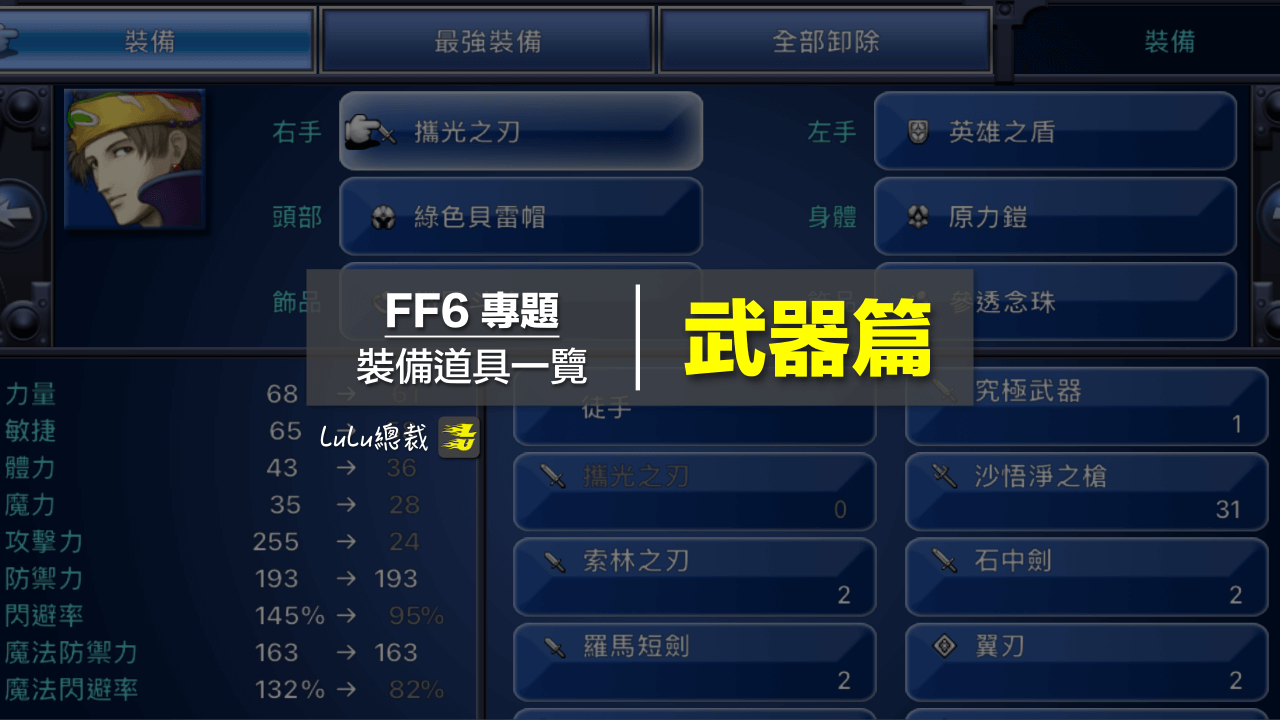






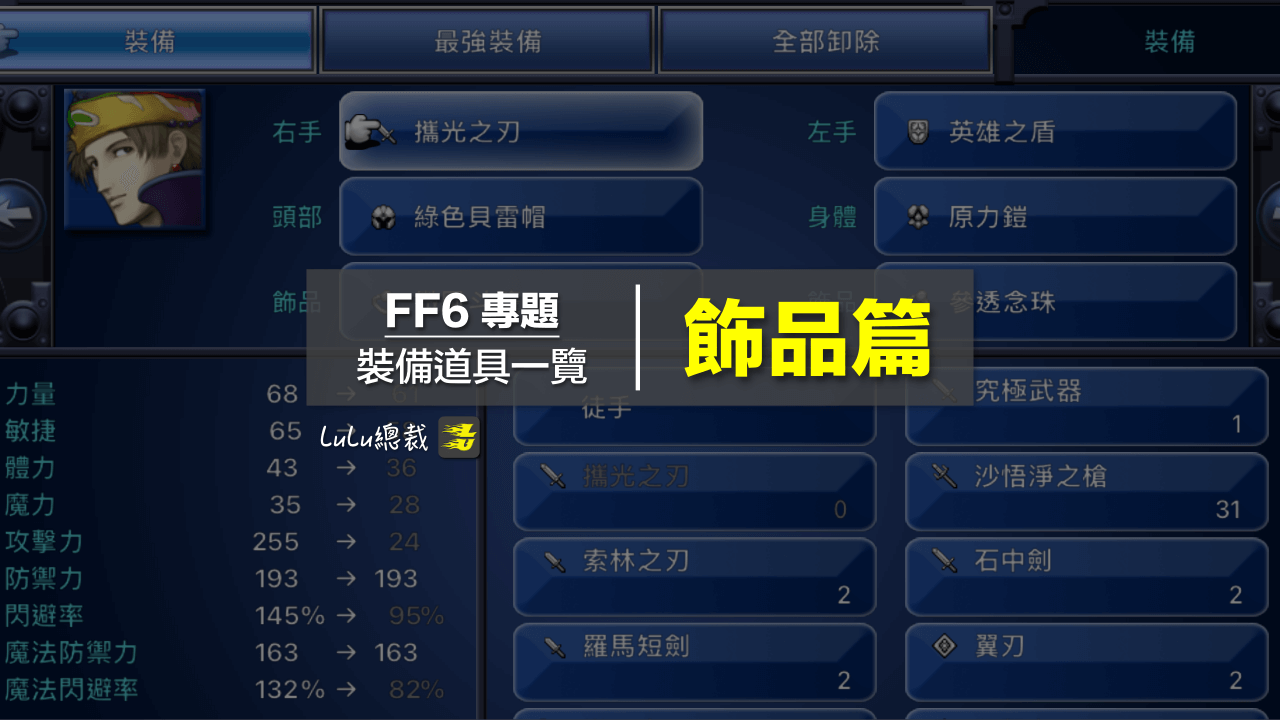
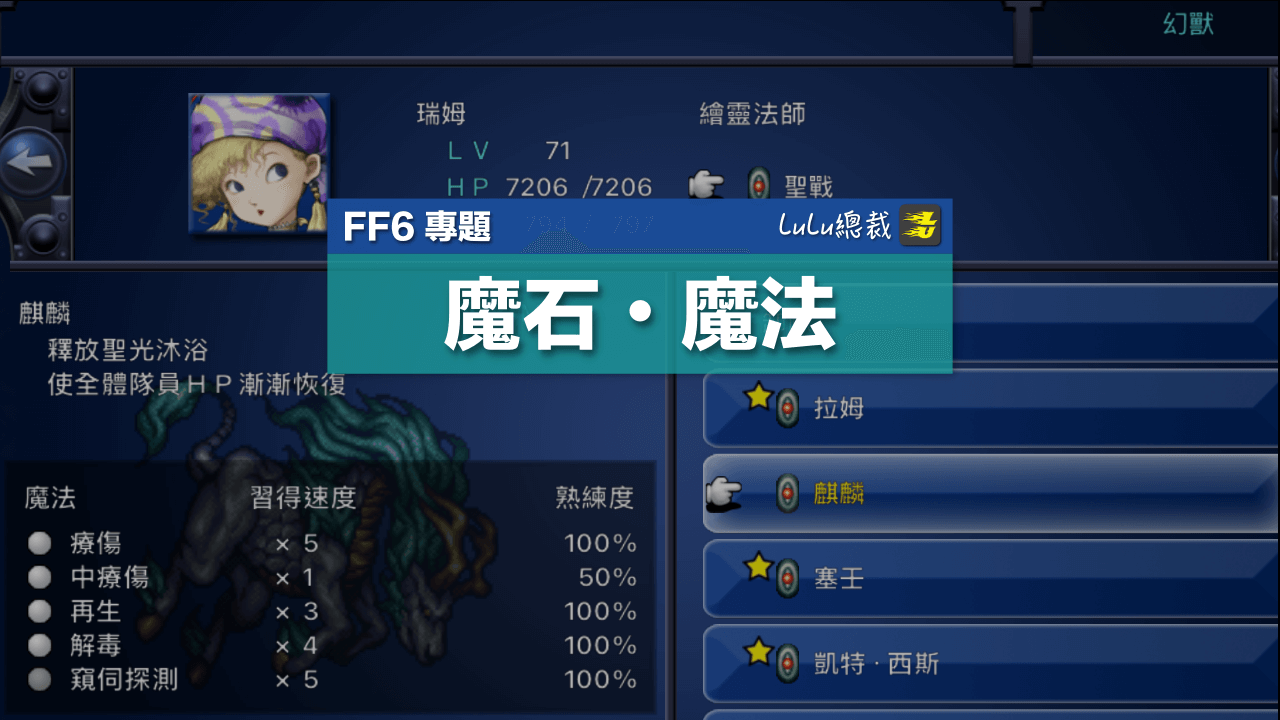
Kyotolover
2014/05/24 at 09:21
先謝謝你發表了這篇文章,由於你的介紹,讓我終於找到合適的字卡app,這真是太棒了。如您標題所示「近乎完美的單字卡 – Quizlet」果真是名符其實,到目前為止尤其是他的雲端部分,真的好用太多了(相較於那個叫啥咪Anki的。)
Kyotolover【引言】
LuLu總裁
2014/05/24 at 21:51
謝謝您的回應,有空常來逛逛XD
LuLu總裁【引言】
隼
2014/06/27 at 18:04
You must have at least two terms and definitions
不好意思 想請問一下 它一直出現這排文字該怎麼弄? 看了你的說明還是不懂
About your study set 的下面有兩個空格,一個Set Title 另一個Description
這兩個下方空格處請問要輸入什麼? 不太懂 能舉例一下嗎?
隼【引言】
LuLu總裁
2014/06/27 at 18:08
You must have at least two terms and definitions
意思是每組字卡至少要建立「2 張」以上才行,只打一張是不能建議字卡組的。所以你想建立新的字卡組時,先隨便找兩個單詞去新增就好了,後續建立後都可以對該字卡組做修改。
Set Title
就是你這組字卡的標題,必填。
Description
關於這組字卡的說明,可以不填。
LuLu總裁【引言】
隼
2014/06/27 at 19:14
剛試了一下可以了 我一直以為是上面的Set Title和Description要兩個
謝謝你囉 ~
隼【引言】
逸璋
2014/11/02 at 21:56
您好
這個軟體可以加入別人已經加入好的字卡嗎?
因為我最近剛起步學日文好多單字要背…XD
逸璋【引言】
LuLu總裁
2014/11/02 at 22:15
可以,但通常會需要對方的核准之類的。
LuLu總裁【引言】
ss
2014/11/19 at 00:35
請問
一定要上網才能用嗎
比如說離線 下載單字表用手機背這樣…
如果要一直聯網路不是很吃流量ㄇ
ss【引言】
LuLu總裁
2014/11/19 at 00:39
這流量根本少之又少,況且自動產生發音靠的就是網路,不會耗多少流量的,但是這樣你還是會擔心的話,還是別用吧,只是可惜了這麼好的單字卡而已。
LuLu總裁【引言】
求學英文小書僮
2016/02/23 at 22:29
不知是否有懶人包可以用?
例如:基本3000單之類的?
還是只能靠自己….?
求學英文小書僮【引言】
beer
2016/11/28 at 09:15
超棒的,謝謝分享,也解決的我的困擾。
beer【引言】